ansys作业
上机实例练习ANSYS.
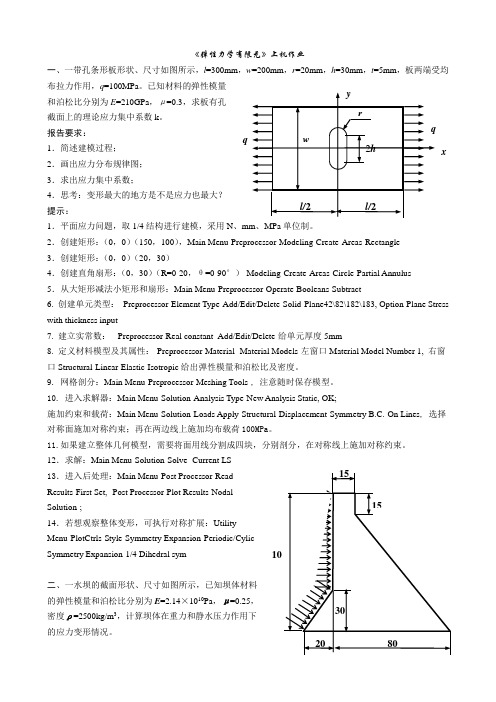
《弹性力学有限元》上机作业一、一带孔条形板形状、尺寸如图所示,l=300mm,w=200mm,r=20mm,h=30mm,t=5mm,板两端受均布拉力作用,q=100MPa。
已知材料的弹性模量和泊松比分别为E=210GPa,μ=0.3,求板有孔截面上的理论应力集中系数k。
报告要求:1.简述建模过程;2.画出应力分布规律图;3.求出应力集中系数;4.思考:变形最大的地方是不是应力也最大?提示:1.平面应力问题,取1/4结构进行建模,采用N、mm、MPa单位制。
2.创建矩形:(0,0)(150,100),Main Menu-Preprocessor-Modeling-Create-Areas-Rectangle-3.创建矩形:(0,0)(20,30)4.创建直角扇形:(0,30)(R=0-20,θ=0-90°)-Modeling-Create-Areas-Circle-Partial Annulus5.从大矩形减法小矩形和扇形:Main Menu-Preprocessor-Operate-Booleans-Subtract6. 创建单元类型:-Preprocessor-Element Type-Add/Edit/Delete-Solid-Plane42\82\182\183, Option-Plane Stress with thickness input7. 建立实常数:-Preprocessor-Real constant- Add/Edit/Delete-给单元厚度5mm8. 定义材料模型及其属性:-Preprocessor-Material- Material Models-左窗口Material Model Number 1, 右窗口Structural-Linear-Elastic-Isotropic给出弹性模量和泊松比及密度。
9. 网格剖分:Main Menu-Preprocessor-Meshing Tools-, 注意随时保存模型。
ANSYS设计大作业

ansys课程设计第一题(平面问题):如图所示零件,所受均布力载荷为q,分析在该作用力下的零件的形变和应力状况,本题简化为二维平面问题进行静力分析,零件材料为Q235。
一.前处理步骤一创建几何实体模型1.创建图形。
Main Menu>Preprocessor>Modeling>Create>Keypoints >in Active CS输入节点1(0,0) 2(0,150) 3(150,150) 4(300,150) 5(300,86) 6(130,86)点ok. Main Menu>Preprocessor>Modeling>Create>Lines>Lines >in Active CS用光标点1,2点,2,3点,3,4点,4,5点,5,6点连成直结,点Apply;连完点“OK”Main Menu>Preprocessor>Modeling>Create>Areas>Arbitrary >By lines步骤二进行单元属性定义1定义单元类型。
Main Menu>Proprocessor>Element Type >Add/Edit/Delete弹出对话框中后,点“Add”。
双弹出对话框,选“Solid”和“8 node 42”,点“OK”,退回到前一个对话框。
2.设置单元选项点“Element Type”对话框中的“Options”K3 处选:Plans strs (表示选平面应力单元没有厚度)K5处选:Nodal stree(表示需要额外输出单元节点应力) K6处选:No extra output.3.定义材料属性Main Menu>Proprocessor>Material Props>Material Models. 弹出对话框,双击Structural>Liner>Elastic>Isotropic。
ansys作业步骤

建模第一步:定义单元类型preprocessor Element Type Add/Edit/DeleteThermal Mass solid 20node90第二步:定义材料属性material props material models thermal conductivity isotropic 分别定义液相导热系数和固相导热系数KXX 77和153然后定义比热 specific heat c定义为1.179最后定义密度 density DENS定义为2450其余两个材料属性按照上面的方法分别定义。
第三步;建模 Modeling create volumes block by dimensions 分别生成三个矩形,弹出的对话框中分别填写第一个0 340;0 120;0 -80第二个40 240;40 60;0 -10;第三个 240 340;40 60;0 -10;然后生成半圆台,create keypoints in active cs 创建四个关键点在弹出的对话框中分别填写 60 60 60 0;61 60 120 0;62 70 60 0;63 72 120 0;由关键点生成面 create areas arbitrary through kps 选中四个关键点点击ok生成面,右面生成体:operate extrude areas about axis 选中生成的面,然后选中旋转轴即中心轴,点击ok,在弹出的对话框中填入-180点击ok生成所要得体。
对体进行布尔操作对圆台两部分进行合并 operate Booleans add对铸件,冷铁和砂型进行交迭操作,overlap volumes 分别选择要交迭的体。
对铸件和冷铁进行搭接操作 glue volumes 选择铸件和冷铁建模到此结束,结果如下图。
划分网格第一步材料属性分配Meshing mesh attributes picked volumes选择铸件将属性1分配给铸件,选择砂型,将属性2分配给砂型。
ansys有限元分析作业经典案例
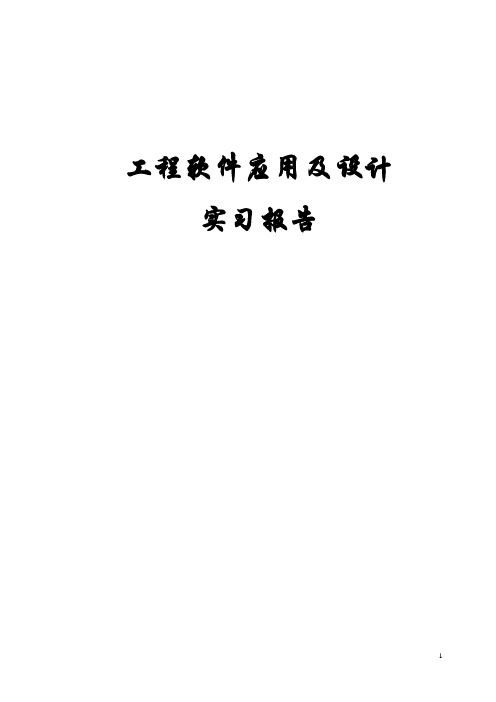
工程软件应用及设计实习报告实习时间:一.实习目的:1.熟悉工程软件在实际应用中具体的操作流程与方法,同时结合所学知识对理论内容进行实际性的操作.2.培养我们动手实践能力,将理论知识同实际相结合的能力,提高大家的综合能力,便于以后就业及实际应用.3.工程软件的应用是对课本所学知识的拓展与延伸,对我们专业课的学习有很大的提高,也是对我们进一步的拔高与锻炼. 二.实习内容(一)用ANSYS软件进行输气管道的有限元建模与分析计算分析模型如图1所示承受内压:1.0e8 PaR1=0.3R2=0.5管道材料参数:弹性模量E=200Gpa;泊松比v=0.26.图1受均匀内压的输气管道计算分析模型(截面图)题目解释:由于管道沿长度方向的尺寸远远大于管道的直径,在计算过程中忽略管道的断面效应,认为在其方向上无应变产生.然后根据结构的对称性,只要分析其中1/4即可.此外,需注意分析过程中的单位统一.操作步骤1.定义工作文件名和工作标题1.定义工作文件名.执行Utility Menu-File→Chang Jobname-3070611062,单击OK按钮.2.定义工作标题.执行Utility Menu-File→Change Tile-chentengfei3070611062,单击OK 按钮.3.更改目录.执行Utility Menu-File→change the working directory –D/chen2.定义单元类型和材料属性1.设置计算类型ANSYS Main Menu: Preferences →select Structural →OK2.选择单元类型.执行ANSYS Main Menu→Preprocessor →Element Type→Add/Edit/Delete →Add →select Solid Quad 8node 82 →applyAdd/Edit/Delete →Add →select Solid Brick 8node 185 →OKOptions…→select K3: Plane strain →OK→Close如图2所示,选择OK接受单元类型并关闭对话框.图23.设置材料属性.执行Main Menu→Preprocessor →Material Props →Material Models →Structural →Linear →Elastic →Isotropic,在EX框中输入2e11,在PRXY框中输入0.26,如图3所示,选择OK并关闭对话框.图33.创建几何模型1. 选择ANSYS Main Menu: Preprocessor →Modeling →Create →Keypoints →In Active CS →依次输入四个点的坐标:input:1(0.3,0),2(0.5,0),3(0,0.5),4(0,0.3) →OK2. 生成管道截面.ANSYS 命令菜单栏: Work Plane>Change Active CS to>Global Spherical →ANSYS Main Menu: Preprocessor →Modeling →Create →Lines →In Active Coord →依次连接1,2,3,4点→OK 如图4图4Preprocessor →Modeling →Create →Areas →Arbitrary →By Lines →依次拾取四条边→OK →ANSYS 命令菜单栏: Work Plane>Change Active CS to>Global Cartesian 如图5图53.拉伸成3维实体模型Preprocessor →Modeling→operate→areas→along normal输入2,如图6所示图64.生成有限元网格Preprocessor →Meshing →Mesh Tool→V olumes Mesh→Tet→Free,.采用自由网格划分单元.执行Main Menu-Preprocessor-Meshing-Mesh-V olume-Free,弹出一个拾取框,拾取实体,单击OK按钮.生成的网格如图7所示.图75.施加载荷并求解1.施加约束条件.执行Main Menu-Solution-Apply-Structural-Displacement-On Areas,弹出一个拾取框,拾取前平面,单击OK按钮,弹出如图8所示的对话框,选择“U Y”选项,单击OK按钮.图8同理,执行Main Menu-Solution-Apply-Structural-Displacement-On Areas,弹出一个拾取框,拾取左平面,单击OK按钮,弹出如图8所示的对话框,选择“U X”选项,单击OK按钮.2.施加载荷.执行Main Menu-Solution-Apply-Structural-Pressure-On Areas,弹出一个拾取框,拾取内表面,单击OK按钮,弹出如图10所示对话框,如图所示输入数据1e8,单击OK按钮.如图9所示.生成结构如图10图9图103.求解.执行Main Menu-Solution-Solve-Current LS,弹出一个提示框.浏览后执行file-close,单击OK按钮开始求解运算.出现一个【Solution is done】对话框是单击close按钮完成求解运算.6.显示结果1.显示变形形状.执行Main Menu-General Posproc-Plot Results-Deformed Shape,弹出如图11所示的对话框.选择“Def+underformed”单选按钮,单击OK按钮.生成结果如图12所示.图11图122.列出节点的结果.执行Main Menu-General Posproc-List Results-Nodal Solution,弹出如图13所示的对话框.设置好后点击OK按钮.生成如图14所示的结果图13图143.浏览节点上的V on Mises应力值.执行Main Menu-General Posproc-Plot Results-Contour Plot-Nodal Solu,弹出如图15所示对话框.设置好后单击OK按钮,生成结果如图16所示.图15图167.以扩展方式显示计算结果1.设置扩展模式.执行Utility Menu-Plotctrls-Style-Symmetry Expansion,弹出如图17所示对话框.选中“1/4 Dihedral Sym”单选按钮,单击OK按钮,生成结果如图18所示.图17图182.以等值线方式显示.执行Utility Menu-Plotctrls-Device Options,弹出如图19所示对话框,生成结果如图20所示.图19图20结果分析通过图18可以看出,在分析过程中的最大变形量为418E-03m,最大的应力为994E+08Pa,最小应力为257E+09Pa.应力在内表面比较大,所以在生产中应加强内表面材料的强度.。
Ansys第一次大作业
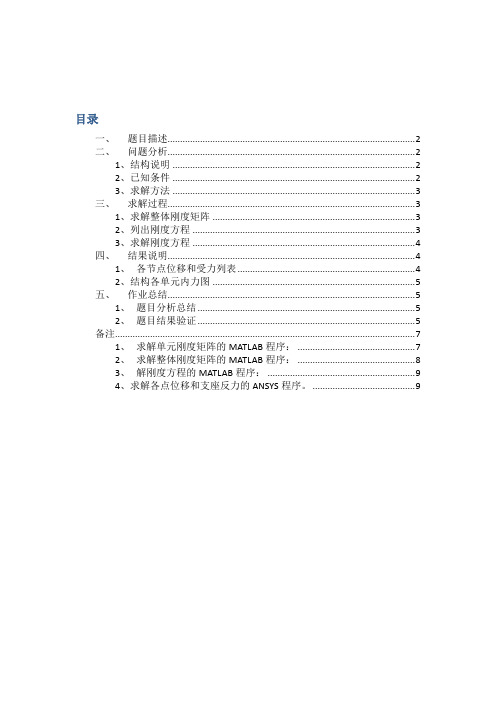
目录一、题目描述 (2)二、问题分析 (2)1、结构说明 (2)2、已知条件 (2)3、求解方法 (3)三、求解过程 (3)1、求解整体刚度矩阵 (3)2、列出刚度方程 (3)3、求解刚度方程 (4)四、结果说明 (4)1、各节点位移和受力列表 (4)2、结构各单元内力图 (5)五、作业总结 (5)1、题目分析总结 (5)2、题目结果验证 (5)备注 (7)1、求解单元刚度矩阵的MATLAB程序: (7)2、求解整体刚度矩阵的MATLAB程序: (8)3、解刚度方程的MATLAB程序: (9)4、求解各点位移和支座反力的ANSYS程序。
(9)一、 题目描述根据结构的受力示意图,求出各节点的位移和支座反力。
以下结构单元参数均取,杆件截面积为,, 。
图1-1 结构示意图二、 问题分析1、结构说明这是求解平面桁架结构的平衡问题,在结构中有包括水平杆和倾斜杆,在这个过程中先将本题中的结构离散化,其中有8个节点和13个单元节点编号如图1-1所示,单元编号由其两端的节点编号组成。
单元结构尺寸列表如下。
2、已知条件单元结构尺寸表杆单元 i 点 j 点 长度 倾角 12 1 2 2 0 1 0 16 1 6 26.6 23 2 3 2 0 1 0 26261901876 54 32 128 2 8 4534 3 4 2 0 1 038 3 8 2 90 0 145 4 5 2 0 1 047 4 7 1 90 0 148 4 8 31557 5 7 333.468 6 8 26.678 7 8 333.43、求解方法解题的基本思路是根据单元的参数和平面桁架的刚度矩阵,写出各单元的刚度矩阵,然后整合进整体刚度矩阵,引入边界条件后得到整体刚度矩阵方程,解这个方程就可以得到各节点的位移和受力情况。
在进行后处理,利用结构力学的知识可以得到各单元的内力图。
下面就按照这种解题思路进行求解。
三、求解过程1、求解整体刚度矩阵已知平面桁架元的单元刚度矩阵是:有这个刚度矩阵可以算出各单元的刚度矩阵。
研究生ansys大作业

工程图学大作业学号:姓名:按图1尺寸建立轴承座的实体模型(因结构和载荷的对称性,只建立了一半模型),尽量采用六面体网格划分轴承座的单元,径向力P1=100N,轴向均布压力载荷P2=20N。
要求按小论文格式写:(1)建模过程。
简单叙述;(2)网格划分。
简单叙述,列出分割后的实体图和网格图,并说明单元和节点数;(3)加载过程。
详细叙述加载部位和加载过程(附图);(4)计算结果。
列出米塞斯等效应力、第一主应力和变形图,并进行强度分析;(5)学习体会(孔到两边线距离均为15mm)(一)、建模过程1、生成轴承座底板首先按照题目所给的数据操作生成矩形块;P1 P2再生成圆柱体,并且沿着X轴方向复制生成另一个对称的圆柱体;最后,拾取矩形块作为母体,再拾取两个圆柱体,进行体相减操作,从而生成轴承座底板,结果如下图所示:2、生成支撑部分把坐标系移到轴承座底板的右顶角处,生成一个长宽高分别为30、15、35的矩形块;再把坐标系移动到刚生成的矩形块右上角,并且沿Y轴按逆时针方向旋转900,生成一个半径为30的1/4圆;再把坐标系移动到最前边的圆心处,再分别生成一个半径为17、高度为22和一个半径为20、高度为3的两个圆,然后进行两次体相减操作,减去辆圆柱体,从而生成支撑部分,结果如下图所示::3、合并重合的关键点执行Main Menu>Preprocessor>Numbering Ctrls>Merge Items命令,弹出Merge Coincident or Equivalently Defined Items对话框,在Label后面的选择框中选择Keypoints,单击OK按钮。
4、生成肋板先合并重合的关键点,然后打开点编号控制器,通过创建关键点来创建一个三角形面,再向右拉伸3个单位,最后的生成结果如下图所示:5、通过镜像操作生成全部轴承座模型,粘接所有体,结果如下图所示:6、粘接所有体执行Main Menu>Preprocessor>Modeling>Operate>Booleans>Glue>V olumes 命令,弹出Glue V olumes拾取框,单击Pick All按钮。
ansys作业
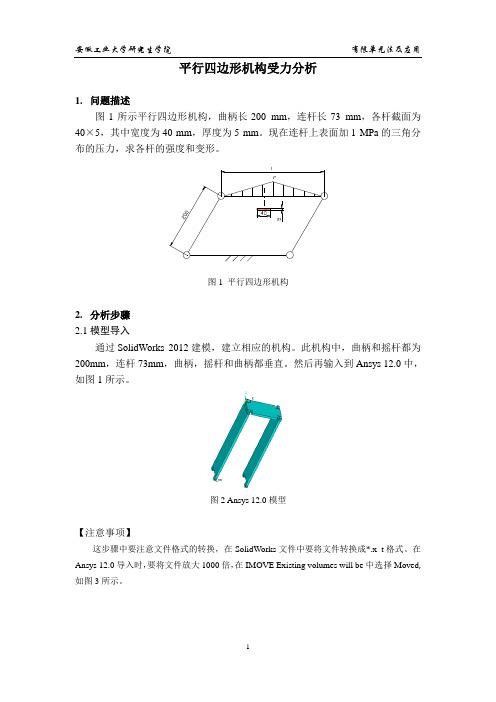
平行四边形机构受力分析1.问题描述图1所示平行四边形机构,曲柄长200 mm,连杆长73 mm,各杆截面为40×5,其中宽度为40 mm,厚度为5 mm。
现在连杆上表面加1 MPa的三角分布的压力,求各杆的强度和变形。
图1平行四边形机构2.分析步骤2.1模型导入通过SolidWorks 2012建模,建立相应的机构。
此机构中,曲柄和摇杆都为200mm,连杆73mm,曲柄,摇杆和曲柄都垂直。
然后再输入到Ansys 12.0中,如图1所示。
图2Ansys 12.0模型【注意事项】这步骤中要注意文件格式的转换,在SolidWorks文件中要将文件转换成*.x_t格式。
在Ansys 12.0导入时,要将文件放大1000倍,在IMOVE Existing volumes will be中选择Moved,如图3所示。
图3设置放大倍数2.2定义单元类型及材料属性(1)定义单元类型:在Library of Element Types对话框中,在左右列表中分别选择Structural Solid和Brick8node185选项,单击OK。
(2)定义材料属性:在Linear Isotropic Material Properties for Material Number 1对话框中,在EX和PRXY文本框中分别输入2e5和0.3,在MU文本框中输入0.2。
退出菜单。
2.3分割模型便于划分单元,分析精确,故将模型划分。
2.3.1分割曲柄和摇杆由于曲柄和摇杆模型相同,故这里只介绍曲柄模型的分割。
如图4所示。
图4分割曲柄模型【注意事项】曲柄有两个耳环,耳环分别与圆柱销接触,故这里将两个耳环与曲柄整体模型分割开来。
由于曲柄模型中与机架相接触,也存在耳环,不便于划分网格,故也将分割开来。
2.3.2分割连杆连杆的分割和曲柄的分割相同,也将耳环与连杆整体分割开来,如图5所示。
图5分割连杆2.4划分网格2.4.1划分曲柄和摇杆网格由于曲柄和摇杆模型相同,故这里只介绍曲柄模型网格的划分。
ansys作业

分析目的:在生活中我们经常会看到各种各样的输气管道,有的输气管道里面装的气体是有毒气体,有的输气管道里面装的是高温物体,管道里面的气体是一定不能被泄露的一旦泄露讲造成巨大的灾难,特别是在夏天,当气温升高,气管里面的气压增大,很容易造成安全隐患,所以,我们有必有对气管的安全问题进行分析,坚决保证输气管道的安全。
、材料参数:弹性模量:E=200GPa;泊松比:v=0.26;结构参数:外径:R1=0.6m;内径:R2=0.4m;壁厚:T=0.2m;边界条件:输气管在使用的时候气管内部受到载荷:P=1MPa的压强,气管一般不运动,不考虑位移情况。
5、加载求解1、选择main menu→analysis type→new analysis命令,出现new analysis对话框,选择分析类型为static2、通过lines命令,显示所有线段3、选择unitity menu→select→entities命令,出现select entities对话框,在第一个下拉菜单中选择lines,在第二个下拉菜单中选择by num/pick,在第三栏中选择fromfull,单击ok按钮,出现select lines拾取菜单,用鼠标在ansys显示窗口选择编号为l3、l6、l10、l12的线段。
4、选择utility menu→select→entities命令,出现select entities对话框,在第一个菜单中选择nodes在第二个下拉菜单中选择attached to,在第三栏中选择lines,all,在第四栏中选择from full。
5、选择main menu→solution→define loads→apply→structual→pressure→on nodes命令,出现apply pres on nodes拾取菜单,如图,单击pick all按钮,出现applypres onnodes对话框,进行设置。
- 1、下载文档前请自行甄别文档内容的完整性,平台不提供额外的编辑、内容补充、找答案等附加服务。
- 2、"仅部分预览"的文档,不可在线预览部分如存在完整性等问题,可反馈申请退款(可完整预览的文档不适用该条件!)。
- 3、如文档侵犯您的权益,请联系客服反馈,我们会尽快为您处理(人工客服工作时间:9:00-18:30)。
第二题
在多山地区修建公路常常需要在山体中打开隧道。 在多山地区修建公路常常需要在山体中打开隧道。已知一 个山体隧道的几何尺寸如图所示。山体岩石的材料参数为: 个山体隧道的几何尺寸如图所示。山体岩石的材料参数为: 密度: 弹性模量; 密度:2.45X103Kg/m3,弹性模量;7.85X103MPa,泊松比 / , u=0.12。已知该山体的两侧都与周围山体接触,可以认为两 。已知该山体的两侧都与周围山体接触, 侧是固定的,而山体的底部也认为是固定的。重力加速度为 侧是固定的,而山体的底部也认为是固定的。 9.8m/s2。试计算山体隧道结构在重力作用下的变形和受力 / 情况。(提示:平面应变问题,采用plane42单元。注意单 。(提示 单元。 情况。(提示:平面应变问题,采用 单元 位统一) 位统一)
变量编号 1 2 3 4
变量 柱的弹性模量E1 柱的截面1 网架杆的弹性模量E2 网架杆的截面面积A2
取值(国际单位制) 2.5E10 0.5×0.5 2.1E11 4.0E-5
4 x 2.8 2.2
第三题
已知条件如下图所示,要求采用 单元作出弯矩、 已知条件如下图所示,要求采用beam3单元作出弯矩、剪力轴力 单元作出弯矩 图。
第四题Βιβλιοθήκη 光盘应力分析标准光盘,置于52倍速的光驱中处于最大读取速 度(约为10000转/分),计算其应力分布。 标准光盘参数: 外径:120mm 内孔径:15mm 厚度:1.2mm 弹性模量1.6×104MPa 密度:2.2×10-9T/mm3
第五题 大坝为混凝土浇筑,弹性模量2.14e10pa,泊松比 0.25,密度为2500kg/m3,坝体最危险状态为水平刚好 平坝顶,计算在重力和水压状态下坝体的应力分布。
第六题(选做) 第六题(选做)
结构如图,上部结构为网架,由下部的四根方柱支撑。 结构如图,上部结构为网架,由下部的四根方柱支撑。网架上 弦节点各受2000N的向下的集中荷载。几何参数和材料特性见 的向下的集中荷载。 弦节点各受 的向下的集中荷载 下表,结构尺寸见下图。 变形图; 最大变形 最大变形; 最大弯 下表,结构尺寸见下图。求:1.变形图;2.最大变形;3.最大弯 变形图 分析上部结构的受力特点。 矩;4.分析上部结构的受力特点。 分析上部结构的受力特点
